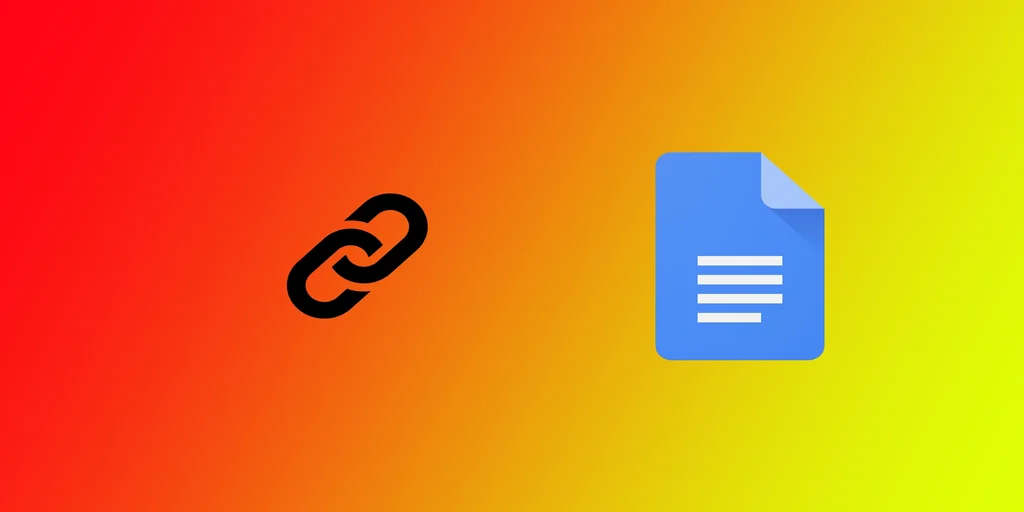작가, 연구원 또는 학생이라면 문서에 하이퍼링크를 추가하여 출처, 참고자료 또는 추가 정보를 제공하는 데 익숙할 것입니다. Google 문서 도구는 문서를 작성, 편집, 공동 작업할 수 있는 편리한 플랫폼을 제공하며 텍스트를 쉽게 하이퍼링크로 연결할 수 있습니다. 모바일 Google 독스 앱과 데스크톱 웹 버전에서 이 작업을 수행할 수 있습니다.
Google 문서 도구에서 텍스트에 하이퍼링크를 추가하는 방법
대부분의 사람들이 데스크톱 버전의 Google 문서 도구로 작업하므로 여기서부터 시작하겠습니다. 편집 권한이 있는 모든 텍스트에 하이퍼링크를 추가할 수 있습니다. 이렇게 하려면 다음을 수행해야 합니다:
- Google 문서도구에서 원하는 문서를 엽니다.
- 하이퍼링크를 삽입할 텍스트를 강조 표시합니다. 이렇게 하려면 단어나 문장의 시작 부분에 커서를 놓은 다음 마우스 왼쪽 버튼을 클릭하고 커서를 원하는 텍스트의 끝 부분으로 드래그합니다.
- 텍스트를 선택한 후 툴바에서 링크 삽입 버튼을 클릭합니다(아래 스크린샷의 2번 아래에서 찾을 수 있습니다).
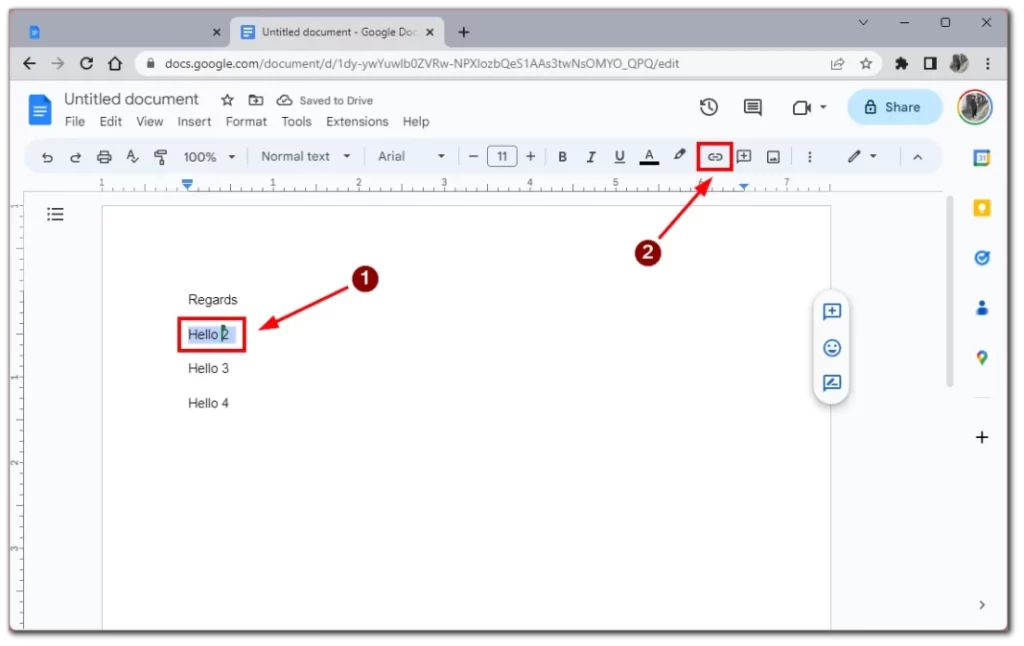
- ‘링크 삽입’ 상자에 링크하려는 웹페이지 URL 또는 리소스를 입력하거나 붙여넣습니다. ‘제목’ 탭을 선택하고 링크하려는 섹션을 선택하여 문서 내의 다른 섹션으로 링크할 수도 있습니다.
- 마지막으로 ‘적용’을 클릭하여 선택한 텍스트에 하이퍼링크를 추가합니다. 이제 텍스트에 파란색 밑줄이 그어져 하이퍼링크임을 나타냅니다.
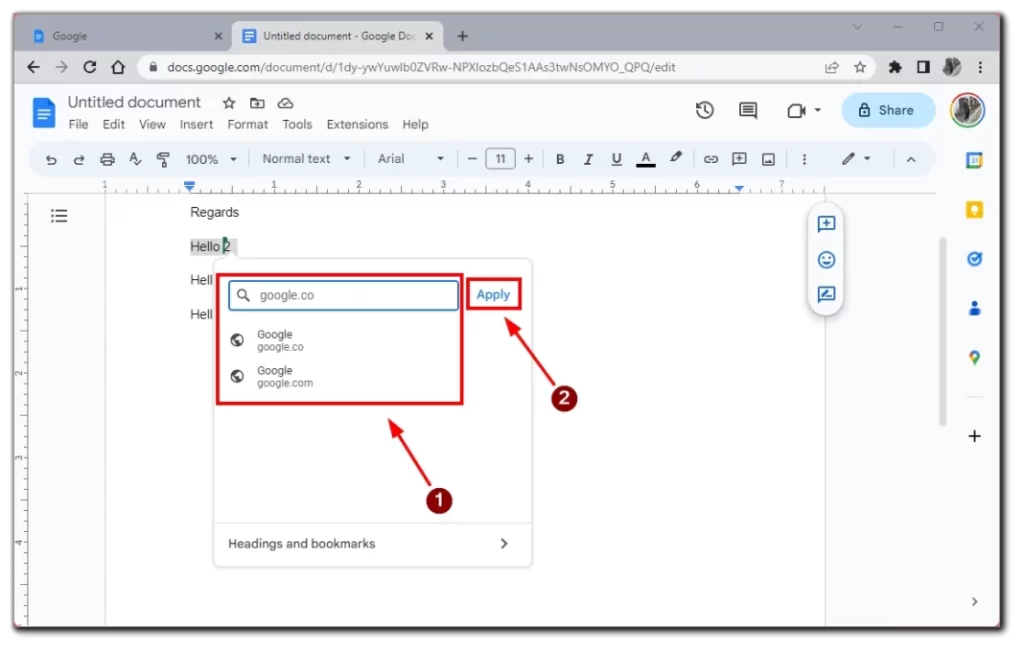
그 후에는 링크가 자동으로 추가됩니다. 하이퍼링크를 입력한 텍스트 부분은 기본적으로 파란색으로 변경되고 밑줄이 그어집니다. 하이퍼링크된 텍스트 위에 마우스를 가져가면 모든 것이 성공적으로 연결되었는지 간단히 확인할 수 있습니다. 링크가 연결되는 페이지의 이름이 표시된 팝업 창이 나타납니다.
Google 문서도구 모바일 앱에서 하이퍼링크를 추가하는 방법
시간이 없거나 작업의 편집이 마지막 순간에 이뤄지는 경우가 종종 있습니다. 아니면 iPad에서 문서 작업을 즐겨하시나요? 이 경우 모바일 애플리케이션 Google 문서 도구에서 텍스트에 하이퍼링크를 추가하는 방법을 알아야 합니다. 이렇게하려면 다음이 필요합니다:
- 첫 번째 단계는 하이퍼링크할 텍스트를 선택하는 것입니다. 텍스트가 강조 표시될 때까지 길게 탭하면 됩니다.
- 하이퍼링크하려는 텍스트를 선택한 후 강조 표시한 텍스트 위에 표시되는 컨텍스트 메뉴에서 ‘링크 삽입’ 버튼을 탭합니다.
- ‘링크 삽입’ 상자에 연결하려는 웹페이지 URL 또는 리소스를 입력하거나 붙여넣습니다.
- URL을 입력한 후 오른쪽 상단의 확인 표시를 탭하여 선택한 텍스트에 하이퍼링크를 추가합니다. 이제 텍스트에 파란색 밑줄이 그어져 하이퍼링크임을 나타냅니다.
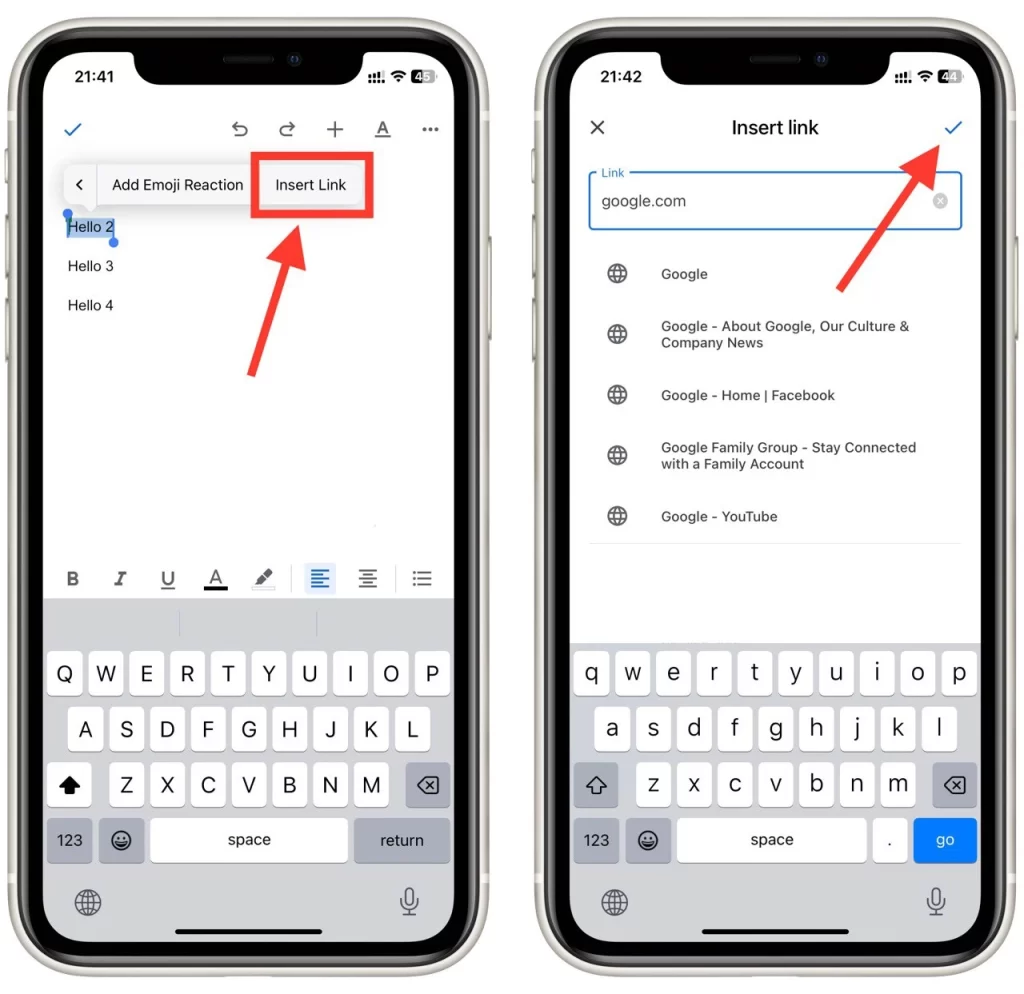
Google 문서도구 모바일 앱에서 텍스트에 하이퍼링크를 추가하는 것은 이동 중에 작업해야 하는 모든 사람에게 필수적인 기능입니다. 다음의 간단한 단계를 따라 텍스트에 하이퍼링크를 추가하여 독자에게 추가적인 컨텍스트와 리소스를 제공할 수 있습니다.
Google 문서 도구 댓글에 링크를 추가하는 방법
댓글은 피드백을 제공하고 공동 작업자와 소통할 수 있는 좋은 방법입니다. 그러나 때로는 댓글에 링크를 추가하여 추가 컨텍스트나 리소스를 제공하고 싶을 수도 있습니다. 이렇게 하려면 다음을 수행해야 합니다:
- 첫 번째 단계는 링크가 있는 댓글을 추가하려는 Google 문서를 여는 것입니다.
- 그런 다음 댓글을 삽입할 텍스트를 선택합니다. 커서로 텍스트를 강조 표시하면 됩니다.
- 텍스트를 선택한 후 도구 모음에서 ‘댓글’ 아이콘을 클릭합니다. 댓글 상자가 화면 오른쪽에 나타납니다.
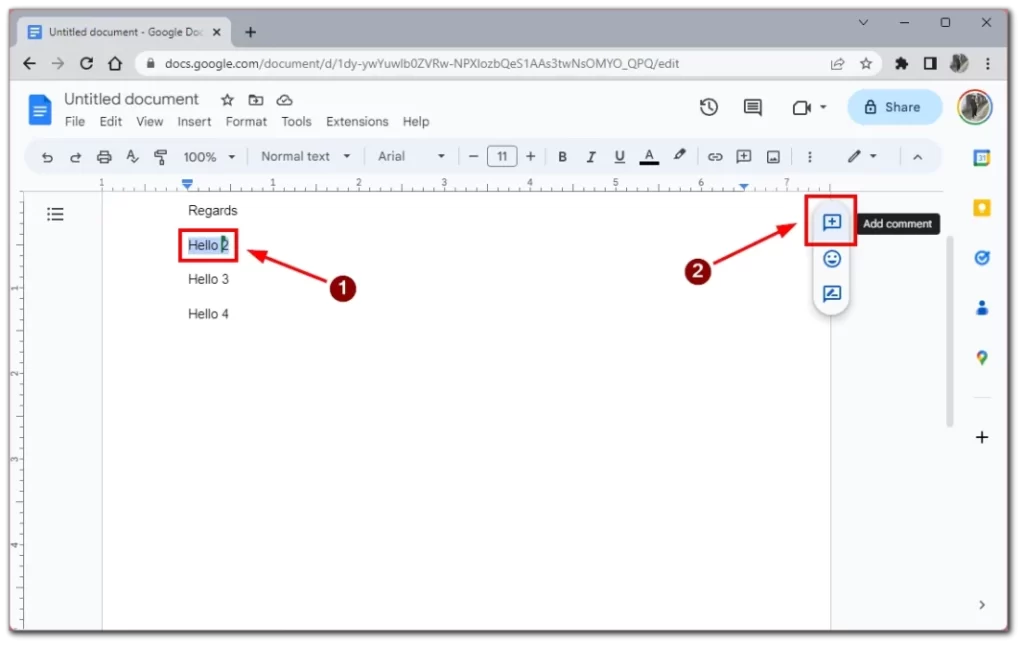
- 댓글 상자에 “자세한 내용은 이 링크를 참조하세요.”와 같이 댓글에 포함할 텍스트를 입력한 다음 링크 자체를 입력합니다. URL을 복사하여 댓글 상자에 붙여넣어 링크를 추가합니다.
- 링크를 삽입한 후 ‘댓글’을 클릭하여 댓글을 게시합니다. 댓글은 링크된 텍스트가 강조 표시된 상태로 문서에 표시됩니다.
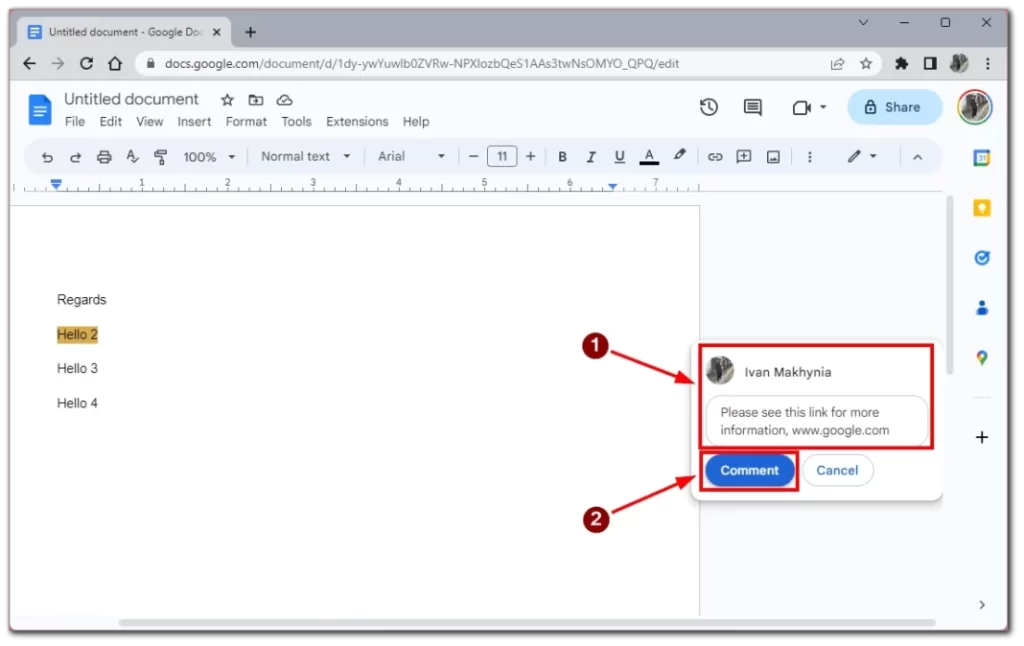
물론 댓글에 링크를 추가하는 것은 하이퍼링크를 사용하는 것만큼 편리하지는 않지만, 링크에 추가 텍스트를 추가해야 하거나 텍스트를 시각적으로 변경하고 싶지 않은 경우 댓글이 가장 좋은 방법입니다. 일반 하이퍼링크처럼 댓글에서 링크를 열고 클릭하면 다음 탭에서 해당 링크가 열립니다.
Google 문서 도구에서 하이퍼링크를 편집하거나 제거하는 방법
텍스트에 하이퍼 링크를 추가 한 후 편집하거나 제거해야 할 수 있습니다. Google 문서 도구에서 수행하는 것은 매우 쉽지만 처음 작업을 시작했을 때 다양한 기능에 문제가 있었고 하이퍼 링크를 편집하는 방법을 즉시 이해하지 못했습니다. 이를 위해서는 다음이 필요합니다:
- 하이퍼링크가 삽입된 텍스트를 클릭합니다.
- 텍스트 위에 하이퍼링크를 수정할 수 있는 도구가 있는 상자가 표시됩니다. 줄이 그어진 체인 아이콘을 클릭하면 텍스트에서 하이퍼링크를 완전히 제거할 수 있습니다.
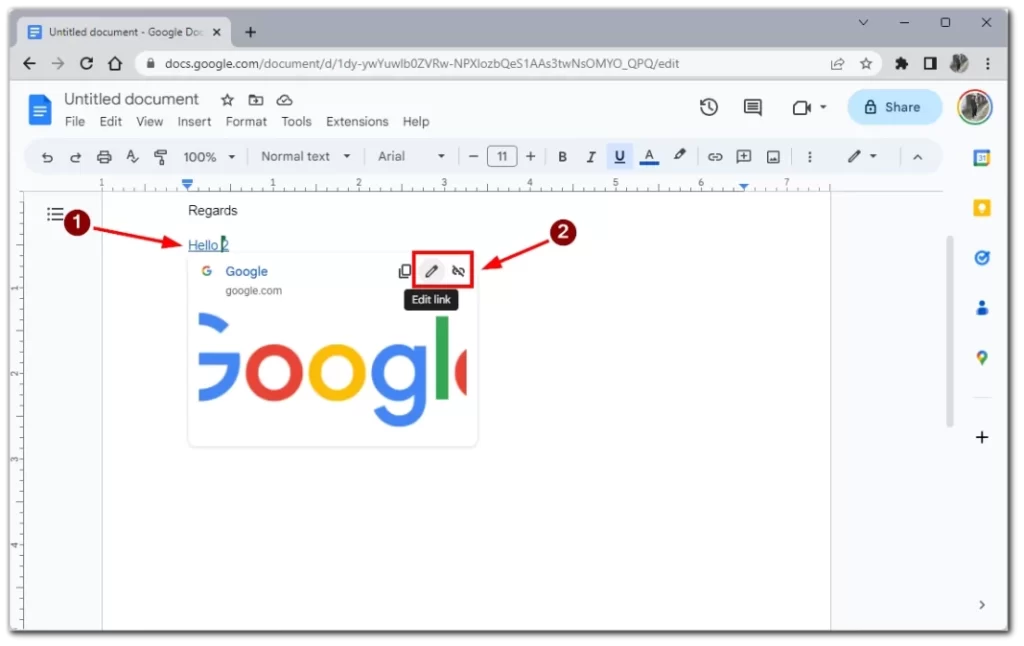
- 연필 아이콘을 클릭하면 하이퍼링크 수정 상자가 눈앞에 표시됩니다. 여기에서 하이퍼링크 자체를 변경하거나 다른 이름으로 변경할 수 있습니다. 변경한 후 ‘적용’을 클릭하여 저장합니다.
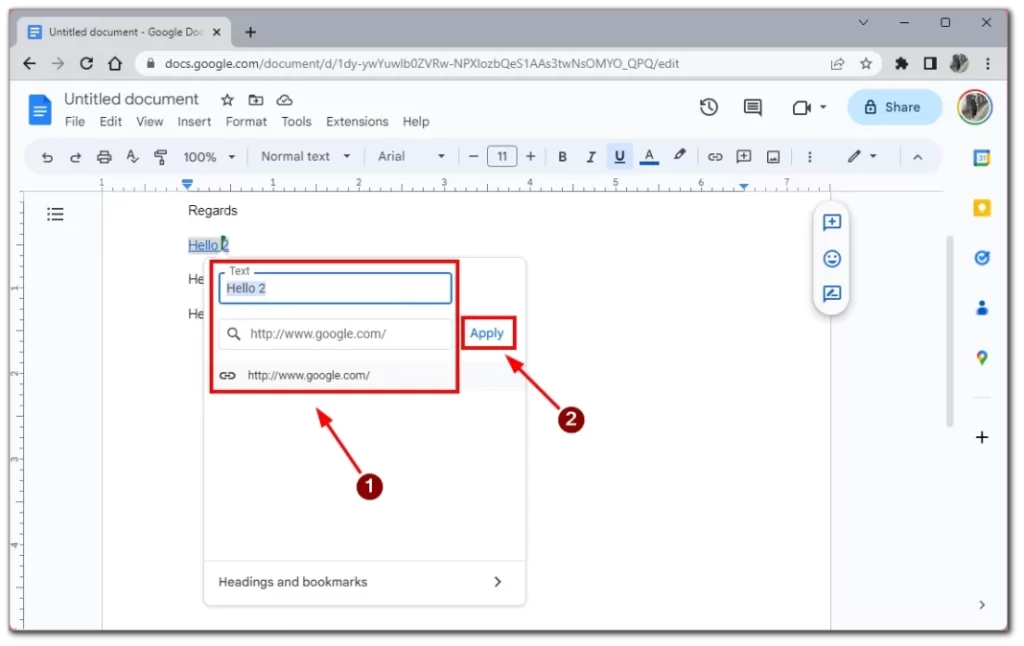
“적용”을 클릭하면 변경 사항이 자동으로 저장됩니다. 실수한 경우 도구 모음에서 뒤로 화살표를 클릭하여 작업을 취소하거나 “Ctrl + Z”를 눌러 마지막 작업을 취소할 수 있습니다.